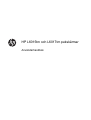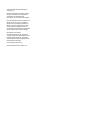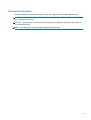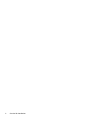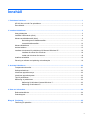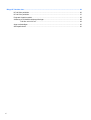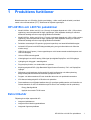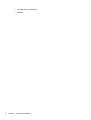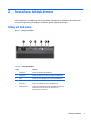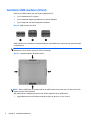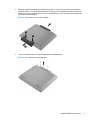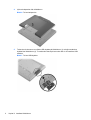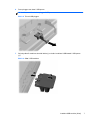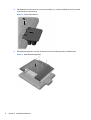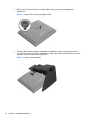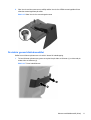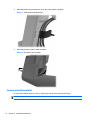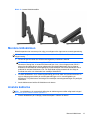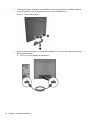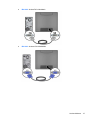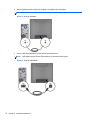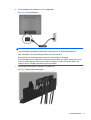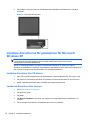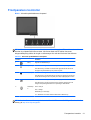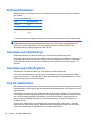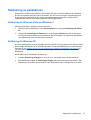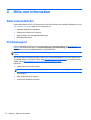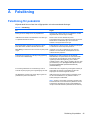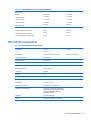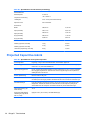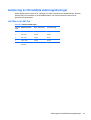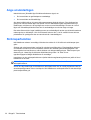HP L6015tm och L6017tm pekskärmar
Användarhandbok

© 2012 Hewlett-Packard Development
Company, L.P.
Microsoft, Windows och Windows Vista är
antingen varumärken eller registrerade
varumärken som tillhör Microsoft
Corporation i USA och/eller i andra länder.
De enda garantierna för HPs produkter och
tjänster är de som finns i de uttryckliga
garantierna som medföljer produkter och
tjänster. Ingenting i detta dokument skall
anses utgöra en ytterligare garanti. HP
ansvarar inte för tekniska eller redaktionella
fel eller utelämnanden i detta dokument.
Detta dokument innehåller
varumärkesinformation som skyddas av
copyright. Ingen del av detta dokument får
kopieras, reproduceras eller översättas
utan föregående skriftligt medgivande från
Hewlett-Packard Company.
Första upplagan (april 2012)
Dokumentartikelnummer: 688911-101

Om den här handboken
Den här handboken innehåller information om hur du konfigurerar och använder pekskärmarna.
VARNING: Den här texten ger information om att allvarliga personskador eller dödsfall kan uppstå
om instruktionerna inte följs.
VIKTIGT: Den här typen av text visar att utrustningen kan skadas eller information gå förlorad om
inte föreskrifterna följs.
OBS! Den här typen av text ger viktig kompletterande information.
iii

iv Om den här handboken

Innehåll
1 Produktens funktioner .................................................................................................................................... 1
HP L6015tm och L6017tm pekskärmar ................................................................................................ 1
Extra tillbehör ....................................................................................................................................... 1
2 Installera bildskärmen .................................................................................................................................... 3
Uttag på baksidan ................................................................................................................................ 3
Installera USB-moduler (tillval) ............................................................................................................. 4
Montera ett bildskärmsställ (tillval) ....................................................................................................... 9
Dra kablar genom bildskärmsstället ................................................................................... 11
Justera bildskärmsstället ................................................................................................... 12
Montera bildskärmen .......................................................................................................................... 13
Ansluta kablarna ................................................................................................................................. 13
Installera drivrutinerna för pekskärmen för Microsoft Windows XP .................................................... 18
Installera drivrutiner från CD-skivan .................................................................................. 18
Ladda ned drivrutiner från internet ..................................................................................... 18
installera ett kabellås .......................................................................................................................... 19
Placering av etiketter med spänning och strömstyrka ........................................................................ 19
3 Använda bildskärmen ................................................................................................................................... 20
Frontpanelens kontroller ..................................................................................................................... 21
Strömsparfunktioner ........................................................................................................................... 22
Låsa/Låsa upp skärmmenyn .............................................................................................................. 22
Låsa/Låsa upp strömbrytaren ............................................................................................................. 22
Tips för pekskärmen ........................................................................................................................... 22
Kalibrering av pekskärmen ................................................................................................................. 23
Kalibrering för Windows Vista and Windows 7 .................................................................. 23
Kalibrering för Windows XP ............................................................................................... 23
4 Hitta mer information .................................................................................................................................... 24
Referenshandböcker .......................................................................................................................... 24
Produktsupport ................................................................................................................................... 24
Bilaga A Felsökning ......................................................................................................................................... 25
Felsökning för pekskärm .................................................................................................................... 25
v

Bilaga B Tekniska data .................................................................................................................................... 26
HP L6015tm pekskärm ....................................................................................................................... 26
HP L6017tm pekskärm ....................................................................................................................... 27
Projected Capacitive-teknik ................................................................................................................ 28
Avkänning av förinställda skärmupplösningar .................................................................................... 29
L6015tm och L6017tm ....................................................................................................... 29
Ange användarlägen .......................................................................................................................... 30
Strömsparfunktion .............................................................................................................................. 30
vi

1 Produktens funktioner
Bildskärmarna har en LCD-skärm (liquid crystal display – skärm med flytande kristaller) med aktiv
matris och tunnfilmstransistor (TFT). Skärmarna har följande egenskaper:
HP L6015tm och L6017tm pekskärmar
●
Modell L6015tm: skärm med 38,1 cm (15-tums) visningsyta diagonalt och 1024 x 768 punkters
upplösning, samt komplett stöd för lägre upplösningar; med anpassbar skalning för maximal
bildstorlek samtidigt som den ursprungliga bildkvoten bibehålls
●
Modell L6017tm: skärm med 43,2 cm (17-tums) visningsyta diagonalt och 1280 x 1024 punkters
upplösning, samt komplett stöd för lägre upplösningar; med anpassbar skalning för maximal
bildstorlek samtidigt som den ursprungliga bildkvoten bibehålls
●
Pekskärm monterad på LCD-panelen (projected capacitive) med arsenikfritt bildskärmsglas
●
Industriell LCD-panel med WLED-bakgrundsbelysning som ger bättre klarhet och förbrukar
mindre energi
● USB 2.0-nav med 5 portar (1 intern uppströmsport och 4 kantmonterade nedströmsportar med
USB 2.0-hastighet)
●
100 mm VESA-monteringsstöd
● Videoingången har stöd för analog VGA-signal plus digitala DisplayPort- och DVI-ingångar
●
Ljudingång och inbyggda 1-wattshögtalare
●
Plug-and-play-funktion, om sådan stöds av systemet
● Kopieringsskyddet HDCP (High-Bandwidth Digital Content Protection) i DVI- och DisplayPort-
ingångar
●
Skärmmeny med justeringar på flera språk för enkel konfigurering och skärmoptimering,
bakgrundsbelysta skärmkontroller baserade på kapacitiv teknik
●
Program- och dokumentations-CD som innehåller drivrutiner och produktdokumentation
●
IP54-klassat intrångsskydd för LCD-skärm och pekskärm
●
Överensstämmer med följande bestämmelser (för ytterligare godkännanden och föreskrifter, se
Referenshandbok för HP LCD-bildskärmar på CD-skivan som medföljer den här produkten):
◦
Energy Star®-godkänd
◦
Uppfyller de svenska TCO5-kraven
Extra tillbehör
Följande går att köpa separat från HP:
●
Integrerad webbkamera
●
Integrerad Dual-Head magnetkortläsare
●
Integrerad fingeravtrycksläsare
HP L6015tm och L6017tm pekskärmar 1

●
Justerbart ställ för pekskärmar
● Kabellås
2 Kapitel 1 Produktens funktioner

2 Installera bildskärmen
Inför installationen av bildskärmen ska du kontrollerar att strömmen till bildskärm, datorsystem och
eventuell kringutrustning är avstängd. Gå därefter igenom följande anvisningar.
Uttag på baksidan
Bild 2-1 Uttag på baksidan
Tabell 2-1 Uttag på baksidan
Uttag Funktion
1 Växelström Ansluter strömkabeln till bildskärmen.
2 DisplayPort Ansluter en DisplayPort-kabel från datorn till bildskärmen.
3 VGA Ansluter en VGA-videokabel från datorn till bildskärmen.
4 DVI Ansluter en DVI-videokabel från datorn till bildskärmen.
5 Ljudingång Ansluter en ljudkabel från datorn till bildskärmen.
6 USB uppströms Ansluter en USB-kabel från datorn til bildskärmen (krävs för
USB-moduler som kan köpas som tillval samt för
användning av pekskärmen).
Uttag på baksidan 3

Installera USB-moduler (tillval)
Det finns tre USB-moduler som kan köpas separat från HP:
●
(1) en webbkamera för livevideo
●
(2) en integrerad fingeravtrycksläsare för extra identifikation
●
(3) en integrerad dual-head magnetisk kortläsare
Bild 2-2 USB-moduler som tillval
USB-modulerna kan installeras ovanpå bildskärmen, på bildskärmens undersida eller på endera sida
av bildskärmen.
OBS! Om du installerar en webbkamera rekommenderar HP att du installerar den ovanpå
bildskärmen för att videon ska kunna riktas in ordentligt.
Bild 2-3 Installationsplatser för USB-moduler
OBS! Dessa USB-portar har endast stöd för de USB-moduler som listas ovan. De har inte stöd för
optiska enheter eller hårddiskar.
Alla USB-moduler installeras på samma sätt. Så här installerar du en USB-modul:
1. Lägg bildskärmen med framsidan nedåt på en plan yta täckt av en ren, torr duk.
4 Kapitel 2 Installera bildskärmen

2. Skjut upp skyddet på bildskärmens baksida ungefär 12 mm för att komma åt två av de bakre
panelskruvarna. Ta bort kabelskyddet genom att trycka på de två räfflade områdena överst på
skyddet (1) och dra skyddet rakt ner och av från bildskärmen (2) för att komma åt ytterligare två
av de bakre panelskruvarna.
Bild 2-4 Ta bort det övre och nedre skyddet
3. Ta bort de åtta skruvarna som fäster bakpanelen vid bildskärmen.
Bild 2-5 Ta bort skruvarna på bakpanelen
Installera USB-moduler (tillval) 5

4. Lyft bort bakpanelen från bildskärmen.
Bild 2-6 Ta bort bakpanelen
5. Ta bort de två skruvarna som fäster USB-skyddet på bildskärmen (1) och skjut sedan bort
skyddet från bildskärmen (2). Ta endast bort det skydd som sitter där du vill installera USB-
modulen.
Bild 2-7 Ta bort USB-skyddet
6 Kapitel 2 Installera bildskärmen

6. Dra ut pluggen som sitter i USB-porten.
OBS! Vissa modeller har inte pluggar i USB-portarna.
Bild 2-8 Ta bort USB-pluggen
7. Skjut skyddet för modulens skruvhål bakåt (1) och sätt i modulens USB-kontakt i USB-porten
(2).
Bild 2-9 Sätta i USB-modulen
Installera USB-moduler (tillval) 7

8. Sätt tillbaka de två skruvarna som du tog bort tidigare (1) och skjut skyddet på modulen framåt
så att det täcker skruvarna (2).
Bild 2-10 Fästa USB-modulen
9. Sätt tillbaka bakpanelen och sätt i de åtta skruvarna som fäster panelen vid bildskärmen.
Bild 2-11 Sätta tillbaka bakpanelen
8 Kapitel 2 Installera bildskärmen

10. Skjut det övre skyddet nedåt och sätt tillbaka kabelskyddet.
Bild 2-12 Sätta tillbaka det övre och nedre skyddet
11. Se till att USB-uppströmskabeln är ansluten till både bildskärmen och datorn.
12. Installera lämplig programvara och drivrutiner för modulen/modulerna enligt anvisningarna som
medföljer tillbehöret.
Montera ett bildskärmsställ (tillval)
Bildskärmsstödet kan köpas separat från HP. Stället monteras i de 100 mm VESA-monteringshålen
på bakpanelen.
1. Lägg bildskärmen med framsidan nedåt på en plan yta täckt av en ren, torr duk.
2. Om det finns skruvar i VESA-monteringshålen tar du bort dessa skruvar.
Montera ett bildskärmsställ (tillval) 9

3. Sätt i de två stora skruvarna som medföljer stället i de två nedre monteringshålen på
bildskärmen.
Bild 2-13 Installera de nedre monteringsskruvarna
4. Placera ställets monteringsfäste på baksidan av bildskärmen så att nyckelhålen på fästet är i
linje med de två stora skruvarna på bildskärmen. Skjut sedan fästet mot bildskärmens översida
så att skruvarnas huvud fastnar i nyckelhålen.
Bild 2-14 Justera monteringsfästet
10 Kapitel 2 Installera bildskärmen

5. Sätt i de två små skruvarna som medföljer stället i de två övre VESA-monteringshålen för att
sätta fast monteringsfästet på stället.
Bild 2-15 Sätta i de två övre monteringsskruvarna
Dra kablar genom bildskärmsstället
Stället har en klämma på stommen och ett hål i basen för kabeldragning.
1. Ta bort klämman på stommen genom att trycka inåt på sidan av klämman (1) och dra utåt på
andra sidan av klämman (2).
Bild 2-16 Ta bort kabelklämman
Montera ett bildskärmsställ (tillval) 11

2. Sätt tillbaka klämman på stommen så att den håller kablarna på plats.
Bild 2-17 Sätta tillbaka kabelklämman
3. Dra kablarna genom hålet i mitten av basen.
Bild 2-18 Dra kablar genom basen
Justera bildskärmsstället
Du kan justera ställets höjd och lutning. Välj ett läge som är mest ergonomiskt för dig.
OBS! Lutningen är -5 grader framåt till +60 grader bakåt.
12 Kapitel 2 Installera bildskärmen

Bild 2-19 Justera bildskärmsstället
Montera bildskärmen
Bildskärmspanelen kan monteras på en vägg, en svängarm eller någon annan monteringsanordning.
OBS! Den här apparaten är avsedd att monteras med UL- eller CSA-listade fästen för
väggmontering.
1. Ta bort de fyra skruvarna från VESA-monteringshålen på skärmens baksida.
VIKTIGT: Den här bildskärmen uppfyller VESA-standarden med 100 mm monteringshål.
Montera en lösning från en annan tillverkare med fyra 4 mm, 10 mm långa skruvar med 0,7-
gänga. Använd aldrig längre skruvar eftersom de kan skada bildskärmen. Det är viktigt att
kontrollera att tillverkarens monteringslösning överensstämmer med VESA-standarden och är
godkänd för att klara bildskärmens vikt. För att få bästa möjliga prestanda är det viktigt att
använda den ström- och videokabel som medföljer bildskärmen.
2. Du fäster bildskärmen vid en monteringsanordning genom att sätta i de fyra skruvarna som du
tog bort tidigare genom hålen på monteringsanordningen och in i monteringshålen på
bildskärmen. Följ tillverkarens anvisningar som medföljer monteringsanordningen för ytterligare
information.
3. Anslut kablarna som behövs till bildskärmen och datorn.
Ansluta kablarna
OBS! Om bildskärmen är monterad på stället drar du kablarna genom stället enligt beskrivningen i
Dra kablar genom bildskärmsstället på sidan 11.
1. Placera bildskärmen på en lämplig, välventilerad plats i närheten av datorn.
Montera bildskärmen 13

2. Ta bort kabelskyddet på baksidan av bildskärmen genom att trycka på de två räfflade områdena
överst på skyddet (1) och dra skyddet rakt ner och av från bildskärmen (2).
Bild 2-20 Ta bort kabelskyddet
3. Beroende på din konfiguration, anslut antingen DisplayPort-, DVI- eller VGA-videokabeln mellan
datorn och bildskärmen.
●
Bild 2-21 Ansluta DisplayPort-videokabeln
14 Kapitel 2 Installera bildskärmen
Sidan laddas...
Sidan laddas...
Sidan laddas...
Sidan laddas...
Sidan laddas...
Sidan laddas...
Sidan laddas...
Sidan laddas...
Sidan laddas...
Sidan laddas...
Sidan laddas...
Sidan laddas...
Sidan laddas...
Sidan laddas...
Sidan laddas...
Sidan laddas...
-
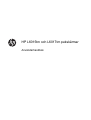 1
1
-
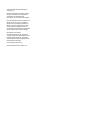 2
2
-
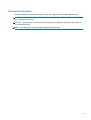 3
3
-
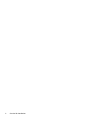 4
4
-
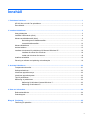 5
5
-
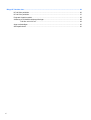 6
6
-
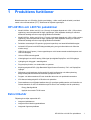 7
7
-
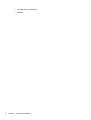 8
8
-
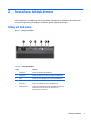 9
9
-
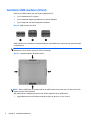 10
10
-
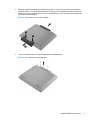 11
11
-
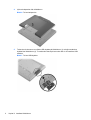 12
12
-
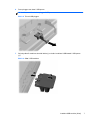 13
13
-
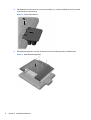 14
14
-
 15
15
-
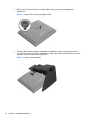 16
16
-
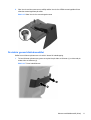 17
17
-
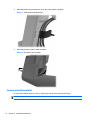 18
18
-
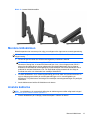 19
19
-
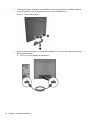 20
20
-
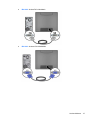 21
21
-
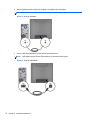 22
22
-
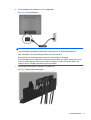 23
23
-
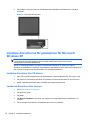 24
24
-
 25
25
-
 26
26
-
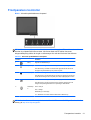 27
27
-
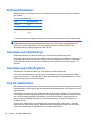 28
28
-
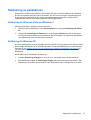 29
29
-
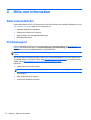 30
30
-
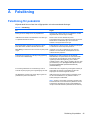 31
31
-
 32
32
-
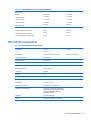 33
33
-
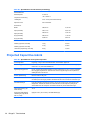 34
34
-
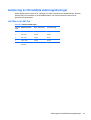 35
35
-
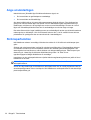 36
36
HP L6015tm 15-inch Retail Touch Monitor Användarmanual
- Typ
- Användarmanual
- Denna manual är också lämplig för
Relaterade papper
-
HP L6010 10.4-inch Retail Monitor Användarmanual
-
HP RP7 Retail System Model 7800 Base Model Referens guide
-
HP RP7 Retail System Model 7100 Referens guide
-
HP EliteDisplay E220t 21.5-inch Touch Monitor Användarguide
-
HP Value 23-inch Displays Användarmanual
-
HP RP2 Retail System Model 2030 (ENERGY STAR) Referens guide
-
HP L5015tm 15-inch Retail Touch Monitor Användarguide
-
HP L7010t 10.1-inch Retail Touch Monitor Användarguide
-
HP LD4200tm 42-inch Widescreen LCD Interactive Digital Signage Display Användarmanual
-
HP Compaq L5009tm 15-inch LCD Touchscreen Monitor Användarmanual